Dépannage avancé de la conception
Comment vérifier la conception des messages intégrés sur différents appareils lors de l’utilisation du navigateur. Ces étapes utilisent Chrome version 138 sur macOS.- Ouvrez l’éditeur de blocs de messages intégrés.
- Dans l’aperçu, faites un clic droit sur n’importe quel bloc de message intégré et sélectionnez « Inspecter ».
- Dans l’onglet Elements, remontez l’arborescence DOM pour trouver l’élément
#document.
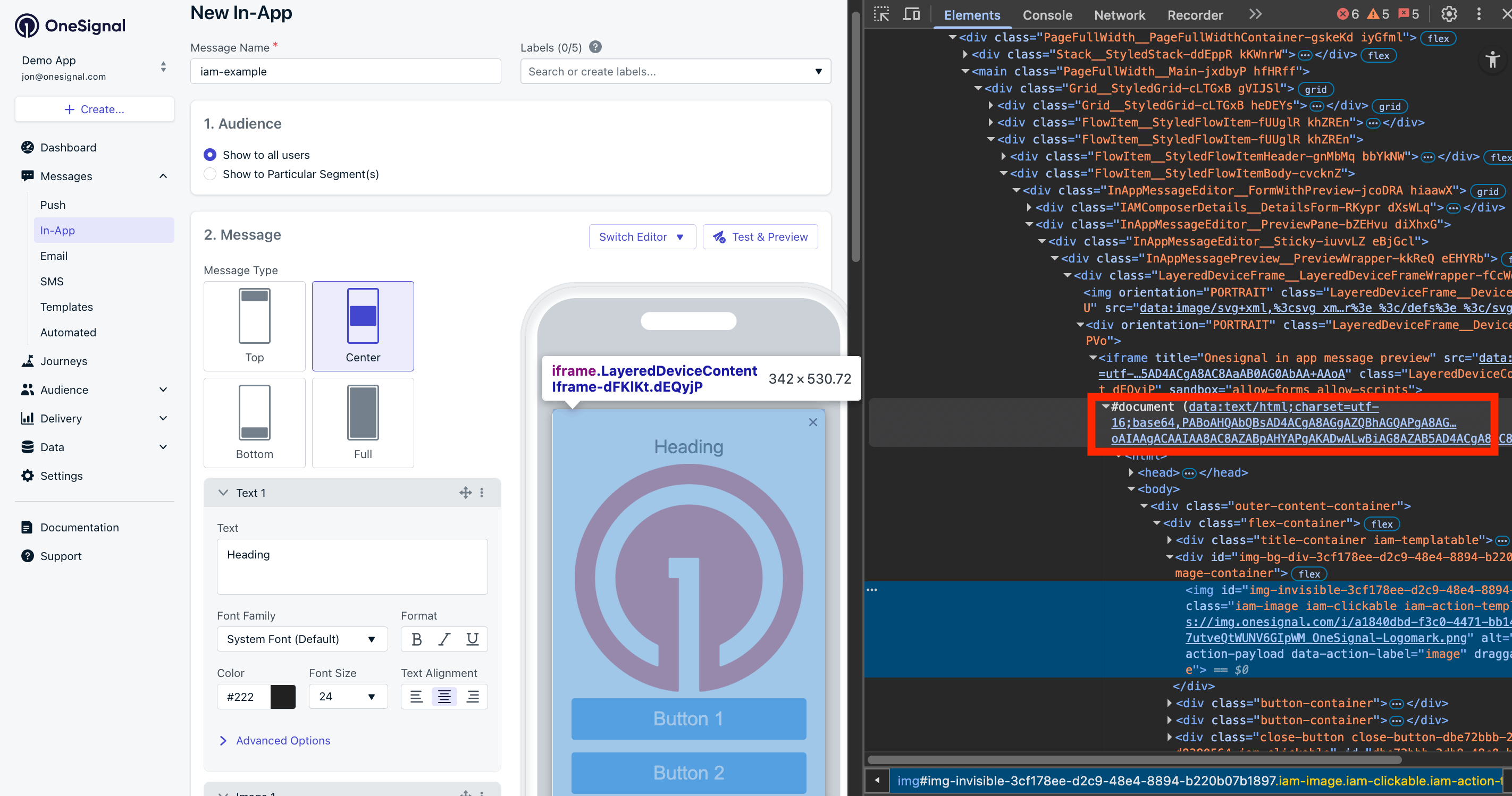
L'élément #document dans l'onglet Elements de l'éditeur de blocs de messages intégrés
- Faites un clic droit sur le lien dans l’élément
#documentet sélectionnez « Ouvrir dans un nouvel onglet ». - Vous verrez la conception du message intégré dans un nouvel onglet.
- Faites un clic droit sur la conception du message intégré du nouvel onglet et sélectionnez « Inspecter » à nouveau.
- Dans l’onglet Elements, sélectionnez le bouton « Basculer la barre d’outils de l’appareil ».
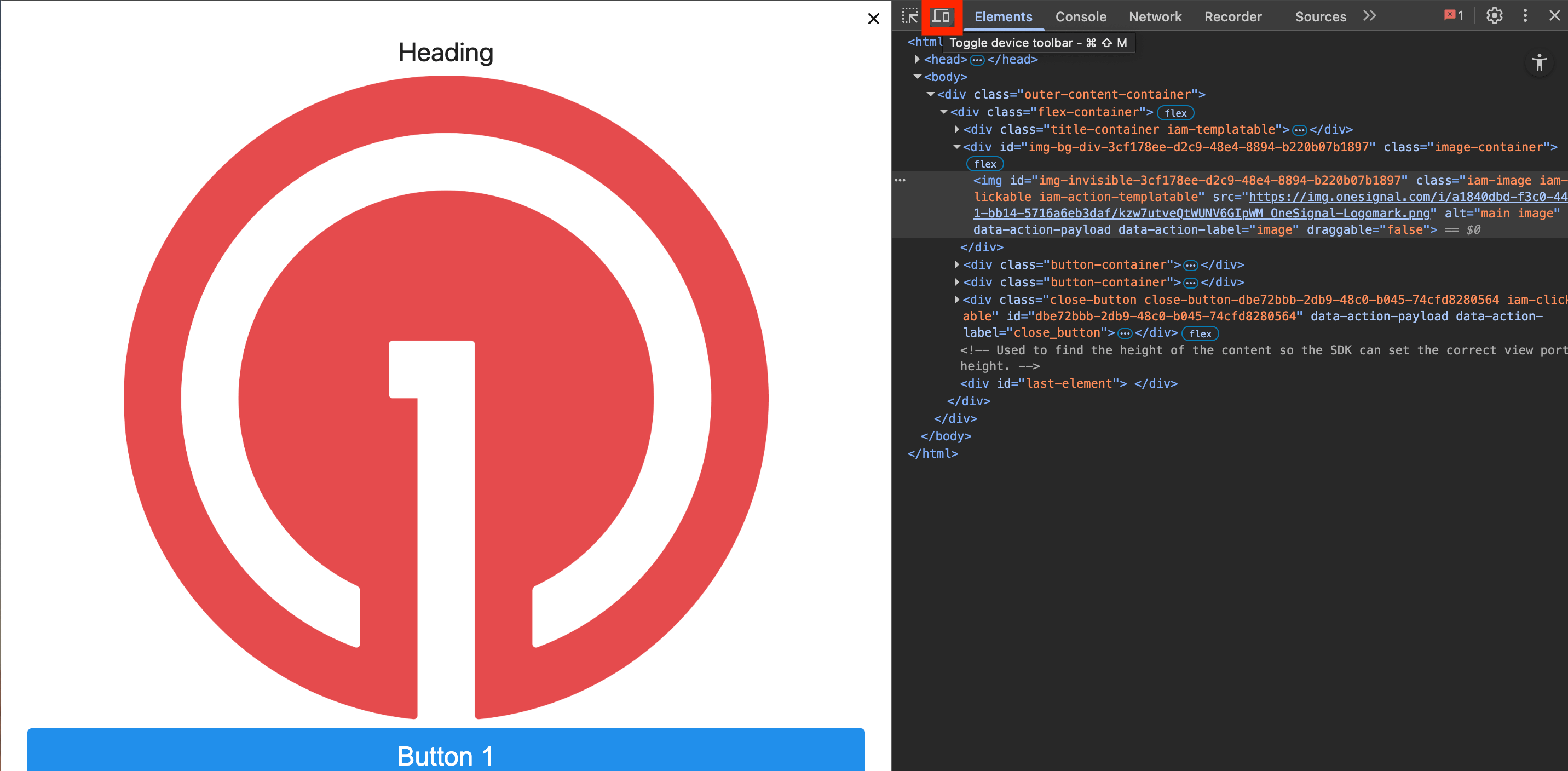
Le bouton Basculer la barre d'outils de l'appareil dans l'onglet Elements de l'éditeur de blocs de messages intégrés
- Mettez à jour les dimensions pour voir à quoi cela ressemblerait sur différents appareils. Nous recommandons de tester sur l’
iPhone SE(375x667) et l’iPad Pro(1024x1366).
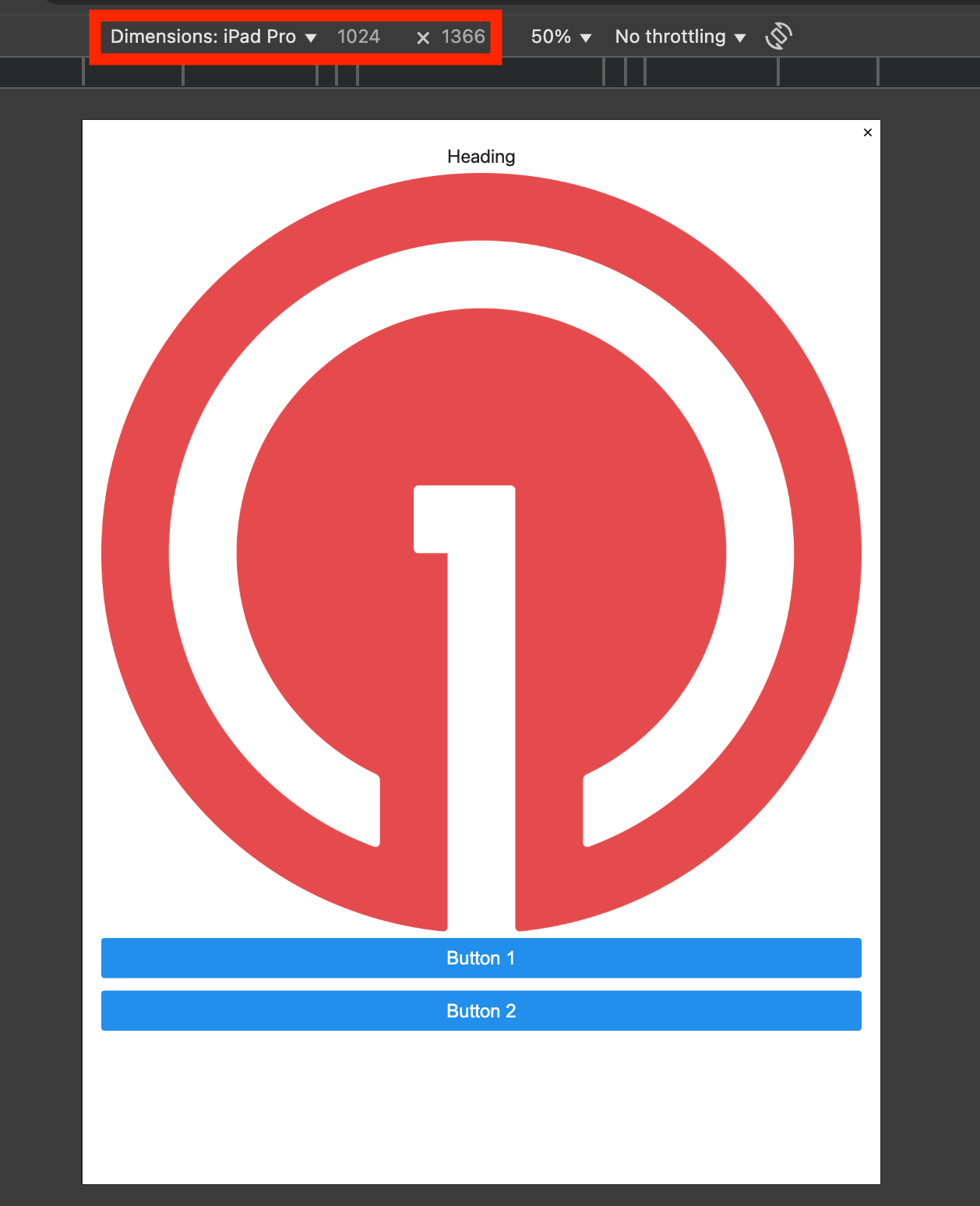
Testez différentes dimensions d'appareils depuis Chrome DevTools
Quelles sont les versions minimales d’Android et d’iOS qui peuvent recevoir des messages intégrés ?
La version Android minimale qui peut recevoir des messages intégrés est la 4.4. Si un appareil est en dessous de cette version, le message intégré ne s’affichera pas. La version iOS minimale qui peut recevoir des messages intégrés est la 10.0. Si un appareil est en dessous de cette version, le message intégré ne s’affichera pas.Quelles sont les dimensions d’image recommandées ?
Nous affichons les messages intégrés en fonction des dimensions du téléphone actuellement affiché. Il existe quelques ratios d’aspect courants pour les appareils et les résolutions (en particulier pour Android) qui pourraient tous affecter l’affichage des messages intégrés. Un ratio d’aspect16:9 est le plus courant pour les appareils, mais les ratios d’aspect 4:3 et 3:2 sont des compromis proches.
Puis-je créer un message intégré via l’API ?
Actuellement, tous les messages intégrés doivent être créés via le tableau de bord OneSignal. Sur chaque page de votre application, vous pouvez définir notre méthodeaddTrigger et, via vos propres requêtes API vers votre application, alimenter le déclencheur key:value défini dans le tableau de bord pour déclencher l’IAM en fonction de vos propres requêtes réseau.
J’ai mis à jour mon message intégré, quand les modifications prennent-elles effet ?
Une fois que vous mettez à jour un message intégré depuis le tableau de bord, les modifications prendront effet immédiatement et les utilisateurs finaux verront le message mis à jour après que l’application a été fermée pendant 30 secondes avant d’être rouverte. Plus de détails, voir : Pourquoi les données IAM ne se mettent-elles pas à jour ?.La substitution de tags ou la personnalisation des messages est-elle disponible ?
Oui, la substitution de tags ne sera prise en charge que sur iOS SDK version 2.16.4+ et Android SDK version 3.16.0+ Vous pouvez utiliser des tags de données pour personnaliser le contenu et le comportement des actions de clic de vos utilisateurs.Comment envoyer des messages intégrés avec la localisation des messages ?
Actuellement, vous pouvez configurer différents messages intégrés pour différentes langues et cibler un Segment en fonction du filtre de langue de l’appareil.Pourquoi mes messages intégrés s’affichent-ils vides ou tout blancs ?
Les messages intégrés utilisent des webviews pour afficher le contenu. Si vous envoyez du contenu dans le message mais qu’il s’affiche vide, vous modifiez peut-être les contraintes de mise en page. Vérifiez les paramètres de webview personnalisés de votre application. Un exemple courant à vérifier sur Android est leWindowManager.LayoutParams.
Pourquoi les données des messages intégrés ne se mettent-elles pas à jour ?
Mises à jour de la conception
Les modifications apportées au message intégré dans le tableau de bord OneSignal se refléteront dans l’application une fois que l’application a été fermée pendant 30 secondes. Assurez-vous qu’après avoir enregistré toute modification de l’IAM, vous avez fermé l’application ou l’avez mise en arrière-plan pendant 30 secondes, puis lorsque vous l’ouvrez, vous verrez les modifications la prochaine fois qu’il sera déclenché. L’utilisation du bouton Envoyer vers un appareil de test ne reflète pas les substitutions de tags. Vous devez déclencher l’IAM normalement pour voir les personnalisations de substitution de tags.Mises à jour des analyses, clics et impressions
L’utilisation du bouton Envoyer vers un appareil de test ne contribue pas aux analyses de l’IAM. Vous devez déclencher l’IAM sans utiliser ce bouton pour voir les mises à jour des statistiques. Si vous n’utilisez pas le bouton Envoyer vers un appareil de test, vous pouvez dépanner le problème en suivant ce guide sur Capturer un journal de débogage. Si vous avez encore besoin d’assistance, partagez les journaux complets du démarrage de l’application jusqu’à la fin de la reproduction sous forme de fichier .txt avec notre équipe d’assistance à[email protected].
Messages intégrés dupliqués
Les raisons courantes pour lesquelles les messages intégrés peuvent apparaître dupliqués sur l’appareil sont :- Plusieurs IAM qui se ressemblent sont actifs.
- Le message est déclenché trop fréquemment. Vérifiez les options Comment ajouter des déclencheurs et À quelle fréquence voulez-vous afficher ce message ?.
View IAM est un enfant de l’Activity actuelle. Chaque fois que des intentions entre les activités se produisent, l’IAM imitera le cycle de vie de l’Activity actuelle et dans certains cas causera un scintillement. Le cas le plus courant est que l’IAM se cachera puis se réaffichera une fois dans la nouvelle Activity.
Malheureusement, cette fonctionnalité est la plus proche disponible sans avoir besoin de permissions pour afficher l’IAM au niveau de l’Application. Plus de détails dans ce problème GitHub ouvert. N’hésitez pas à répondre directement à nos ingénieurs sur le problème Github. De plus, nos SDK sont Open Source, donc si vous aviez des idées pour un correctif ou une autre solution, nous examinerions volontiers toutes les PR soumises !
Si vous rencontrez toujours ce problème et qu’il ne s’agit pas de l’une des raisons ci-dessus, veuillez partager les détails suivants avec notre équipe d’assistance :
- Version du ou des SDK OneSignal utilisés
- Version(s) du système d’exploitation de l’appareil
- Journal Xcode ou logcat Android Studio depuis le démarrage de l’application et le point du problème
- Toutes les autres bibliothèques ou plugins dans votre application
- Détails sur la reproduction de votre problème.